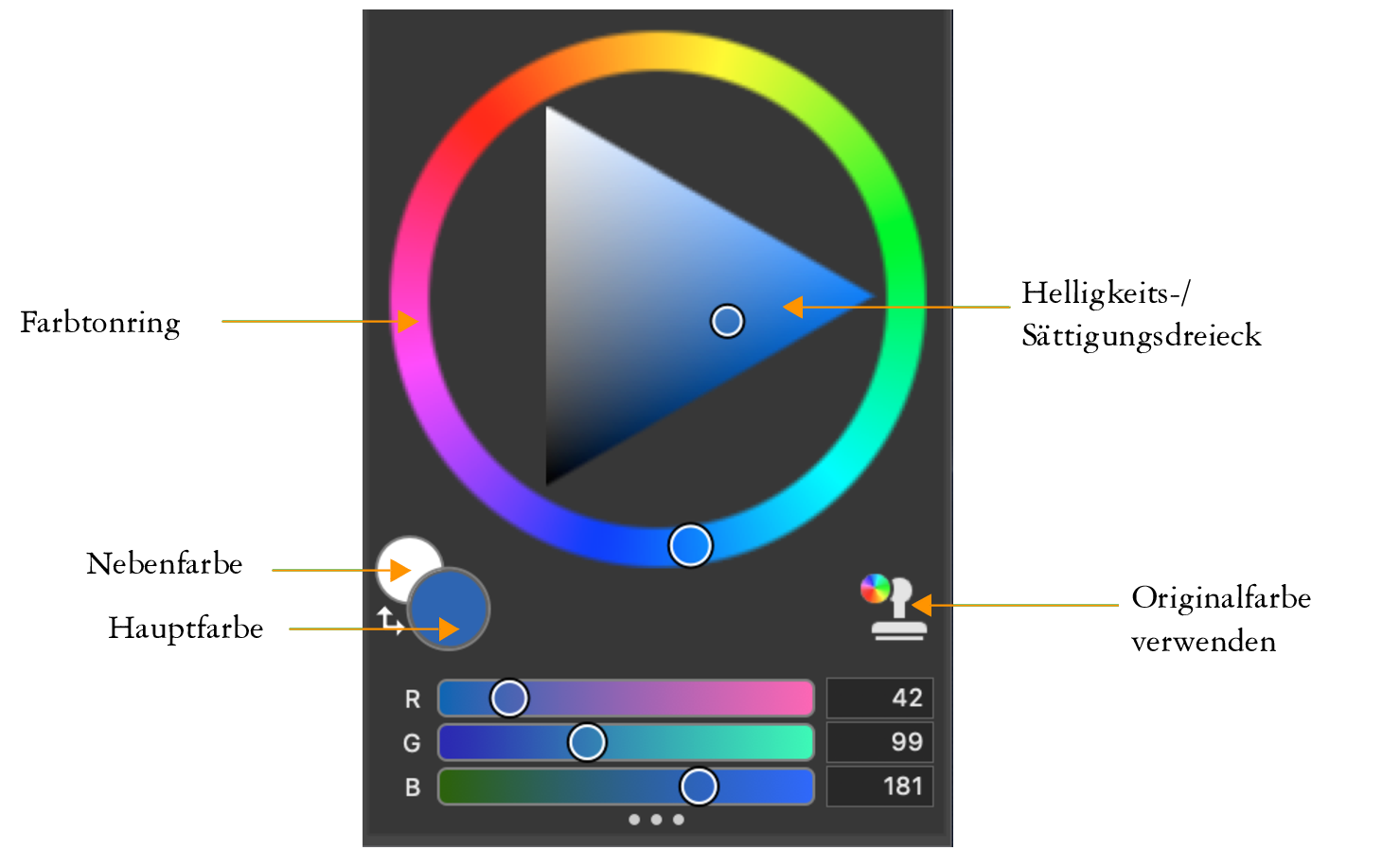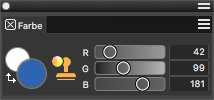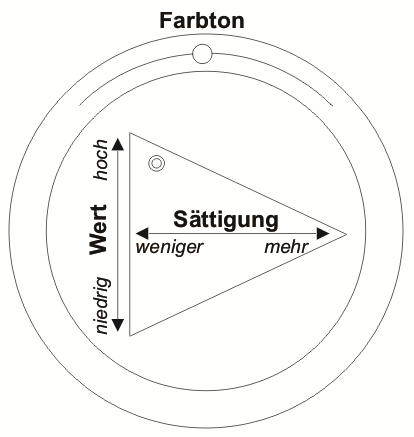Farben im Farbbedienfeld auswählen
Mit dem Bedienfeld Farbe können Sie eine Farbe auswählen und sich Informationen zu der gewählten Farbe anzeigen lassen. Das Bedienfeld „Farbe" verfügt über zwei Anzeigemodi: „Kompakt" und „Vollansicht". In der Vollansicht werden sowohl das Farbrad als auch die Regler angezeigt. In der Kompaktansicht werden nur die Regler angezeigt.
Das Bedienfeld Farbe in der Vollansicht
Das Bedienfeld Farbe in der Kompaktansicht
Im Bedienfeld Farbe können Sie eine Farbe im Farbtonring auswählen und sie über das Helligkeits-/Sättigungsdreieck anpassen. Die folgenden Informationen helfen Ihnen, Farben über das Helligkeits-/Sättigungsdreieck anzupassen.
Sie können zudem die Werte von HSV (Hue, Saturation, Value – Farbton, Sättigung, Wert) und Standard-RGB (Rot, Grün, Blau) für die ausgewählte Farbe festlegen.
Die Farbfelder Hauptfarbe und Nebenfarbe werden im Bedienfeld Farbe und in der Werkzeugpalette angezeigt. Sie weisen zwei sich überlagernde Felder auf:das vordere Feld zeigt die Hauptfarbe, das hintere die Nebenfarbe an.
Die Nebenfarbe kommt zum Einsatz, wenn mehrere Farben angewendet werden, beispielsweise bei zweifarbigen Malstrichen, zweifarbigen Verläufen und Schlauch-Effekten. Verwechseln Sie die Nebenfarbe nicht mit dem, was in anderen Grafikprogrammen als „Hintergrundfarbe" bezeichnet wird". In Corel Painter ist die Hintergrundfarbe die Farbe der Arbeitsfläche.
Die überlappenden Farbfelder für Hauptfarbe und Nebenfarbe
Sie können eine neue Farbe in der Vorschau anzeigen, bevor Sie sie auswählen. Wenn Sie mit dem Farbtonring, dem Sättigungs-/Helligkeitsdreieck oder den Reglern interagieren, wird auf der linken Hälfte des Farbfelds eine Vorschau der neuen Farbe angezeigt und auf der rechten Hälfte wird die aktuelle Farbe angezeigt.
Über das Bedienfeld Farbe können Sie außerdem die Option Originalfarbe verwenden aktivieren. Weitere Informationen finden Sie unter Farben klonen.
So blenden Sie das Bedienfeld „Farbe" ein
Wenn Sie das Bedienfeld Farbe in Vollansicht benutzen, können Sie schnell das kompakte Farbbedienfeld anzeigen, indem Sie auf die Farboptionen-Schaltfläche klicken und die Option Farbbereich (Kompakt) wählen.
Wie Sie bei Verwendung des Bedienfeldes Farbe in Vollansicht das Farbrad ein- oder ausblenden, erfahren Sie unter So blenden Sie das Farbrad ein oder aus.
So wählen Sie im Bedienfeld „Farbe" einen Farbton und eine Farbe
Ziehen Sie den Cursor innerhalb des Farbtonrings, um einen Farbton auszuwählen. Ziehen Sie den Cursor innerhalb des Helligkeits-/Sättigungsdreiecks, um die Sättigung festzulegen.
Sie können auch einen Farbton auswählen, indem Sie im Farbtonring (in der Standardanzeige) oder in der Farbtonanzeige (kleine Palette) auf eine beliebige Stelle klicken.
So wählen Sie die Hauptfarbe aus
Klicken Sie auf das vordere Feld, um die Hauptfarbe festzulegen.
So wählen Sie die Nebenfarbe aus
Klicken Sie auf das hintere Feld, um die Nebenfarbe festzulegen.
So wechseln Sie zwischen der Haupt- und der Nebenfarbe
Sie können auch zwischen der Hauptfarbe und der Nebenfarbe wechseln, indem Sie die Umschalttaste + S oder die Umschalttaste + X drücken.